Jak usunąć wyskakujące okienka i powiadomienia Steam
Jeśli jesteś zwykłym użytkownikiem Steam , prawdopodobnie od czasu do czasu natkniesz się na kilka wyskakujących reklam(pop-up ads) . Dla niektórych te reklamy mogą być denerwujące, jeśli nie jesteś zainteresowany wydawaniem dużych pieniędzy na gry. Nawet jeśli tak, nadal mogą stanowić problem, więc mając to wszystko na uwadze, omówimy, jak pozbyć się problemu.

Jak usunąć wyskakujące okienka i powiadomienia Steam
Reklamy zazwyczaj zawierają informacje o nowych grach, nadchodzących wyprzedażach, aktualizacjach już zainstalowanych gier i nie tylko. Pod wieloma względami jest to świetna funkcja, jeśli nie jesteś typem osoby, która śledzi informacje dotyczące gier wideo.
Ale dla innych jest to albo tolerowane, albo nic więcej niż irytacja, która pojawia się znikąd w przypadkowych momentach.
Teraz wyłączenie tej funkcji nie jest trudne. Spodziewamy się, że użytkownicy wykonają to w mniej niż 2 minuty po przeczytaniu tego, co mamy do powiedzenia poniżej.
- Uzyskaj dostęp do menu ustawień Steam
- Niech Steam Cię powiadomi
Omówmy to bardziej szczegółowo.
1] Przejdź do menu ustawień Steam
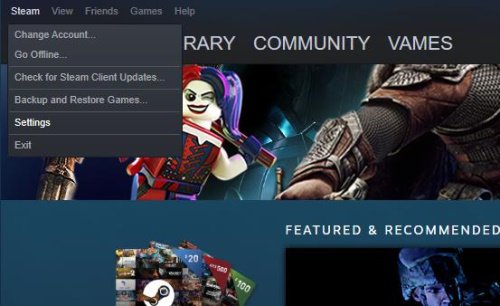
Pierwszą rzeczą, którą musisz zrobić, to otworzyć Steam i zalogować się za pomocą swojej nazwy użytkownika i hasła. Po wejściu możesz natknąć się na kolejną wyskakującą reklamę, ale to jest OK, ponieważ wkrótce się jej pozbędziemy.
Teraz przejdź dalej i kliknij link Steam w lewej górnej części narzędzia, a następnie z menu rozwijanego kliknij Ustawienia(Settings) , aby otworzyć obszar.
Przeczytaj(Read) : Jak zwrócić grę Steam i otrzymać zwrot pieniędzy(How to return a Steam game and get a refund) .
2] Niech Steam Cię powiadomi
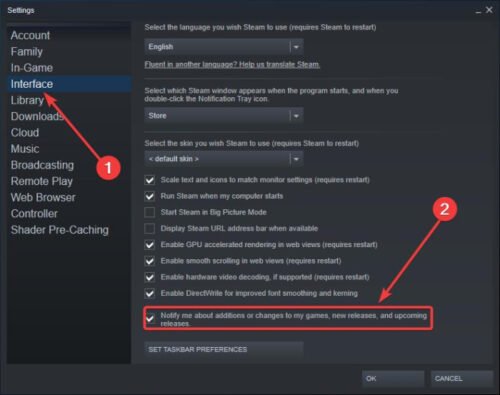
Następnym krokiem jest zatrzymanie wysyłania powiadomień przez Steam. Możemy to zrobić, klikając sekcję Interfejs(Interface) , a następnie odznacz pole „ Powiadom mnie o dodatkach lub zmianach w moich grach, nowych wydaniach i nadchodzących wydaniach(Notify Me About Additions Or Changes To My Games, New Releases, And Upcoming Releases) ” i to wszystko.
Następnym razem, gdy otworzysz Steam , nie powinno być więcej wyskakujących reklam, chyba że włączysz go ponownie.
Related posts
Napraw Nie udało się załadować błędu steamui.dll w systemie Windows 11/10
Kopia zapasowa, przywracanie, przenoszenie gier Steam za pomocą Menedżera bibliotek Steam
Jak uzyskać dostęp do folderu zrzutów ekranu Steam na komputerze z systemem Windows?
Napraw pobieranie Steam zatrzymane na 0 bajtach
Napraw Za mało miejsca na dysku - błąd Steam na komputerze z systemem Windows
Jak przenieść gry Steam na inny dysk lub folder w systemie Windows 11/10?
Napraw błąd podczas dodawania znajomego na Steam
Napraw nieprawidłową konfigurację magazynu Steam Error na komputerze z systemem Windows
Jak połączyć Steam z YouTube i zweryfikować pliki gry?
Jak naprawić kod błędu Steam 118 lub 138
Wolne pobieranie Steam? Przyspiesz pobieranie gier Steam!
Jak zmienić tło profilu Steam
Jak zwrócić grę Steam i otrzymać zwrot pieniędzy?
Jak naprawić kody błędów Steam 16 i 80 w systemie Windows 11/10?
Jak naprawić błąd Steam E502 L3 na komputerze z systemem Windows?
Jak zatrzymać automatyczne uruchamianie Steam po uruchomieniu systemu Windows 10?
Jak długo mogę pokonać moje zaległości w bibliotece Steam?
Napraw błąd Manifestu brakującej zawartości Steam na komputerze z systemem Windows
Jak zainstalować Steam i zarządzać grami Steam (Ultimate Guide)
Twoja odpowiedź na CAPTCHA wydaje się nieprawidłowa — błąd Steam
